
Akụkụ kọmputa na-adịghị mma bụ ebule. Ọ bụ ugbu a na ngwaọrụ ọ bụla, na-ahapụ ya ka ọ rụọ ọrụ nke ọma. Ebe ọ bụ na Ram nwere ike si na ndị na-emepụta ihe dị iche iche, nwee ụfọdụ ọrụ ọrụ, ụfọdụ ndị ọrụ kwesịrị ịmụta paramita ndị a dịnụ. Dị ka akụkụ nke ihe taa, anyị chọrọ igosipụta ebumnuche a na sistemụ nrụọrụ Windows 7, na-agbanye kpam kpam n'ihe niile dị mkpa na kọmputa kọmputa a.
Nkọwa ebule
Isi ihe na-egosi mmasị na ndị na - ebu ibu bụ ndị ọrụ buru ibu bụ olu nke Ram Sar. Site na ọnụọgụ nke dịnụ, ọ dabere na otu usoro ole nwere ike hazie kọmputa, ebe ọ bụ na a na-echekwa koodu igwe na nwa oge na Ram ma jiri ihe ndị ọzọ haziri. Ugbu a, maka ọrụ ziri ezi nke egwuregwu ọgbara ọhụrụ, enwere oge ụfọdụ na-ezuru na 8 GB, ịghara ikwu na ịrụ ọrụ ọkachamara dị mgbagwoju anya. Agbanyeghị, ọ fọrọ nke nta ka ọ bụrụ mgbe niile ajụjụ gbasara olu nke ebulemo nwere mmasị na ndị ọrụ Novice. Ọ kachasị maka ha, anyị kwadebere ihe dị ka ụzọ isii dịnụ maka idozi nke a, nke a na-egosi n'okpuru.1zọ 1: AIDA64
Anyị na-atụ aro iji ngwaọrụ nke atọ sitere na ndị mmepe nke ndị na-emepụta onwe ha, nke na mgbakwunye na olu nwere ike igosipụta nkọwa ndị ọzọ arụnyere. Nke mbụ, anyị na-akwado ịgụ mmemme AIDA64. A na-ahụ ya ihe fọrọ nke nta ka ọ bụrụ onye ọ bụla, kama a na-akwụ ụgwọ, na ozi ndị dị mkpa zoro ezo n'ụdị nnwale ahụ. Ọ bụrụ na ịchọghị ịzụta sọftụ a, gaa n'ụzọ ọzọ, ndị ahụ nke nwere ma ọ bụ ịga ịzụta AIDA, anyị na-adụ gị ọdụ ka ị mụọ nkuzi a.
- Gaa na njikọ dị n'elu iji gụọ nyocha zuru oke na AIDA64 ma budata ya na saịtị gọọmentị. Mgbe mmalite, ị ga-ahụ onwe gị na isi menu ebe ị kwesịrị ịkwaga na ngalaba "Sistem".
- N'ebe a, họrọ udi "Icheta".
- A na-akpọ kọlụm mbụ na "ebe nchekwa anụ ahụ". Ọ na-egosi ozi ị nwere mmasị na ya. Dị ka ị pụrụ ịhụ, nseta ihuenyo dị n'okpuru na-eji usoro nnwale, n'ihi ahịrị atọ emechiri, na naanị ego na-egosipụta naanị oghere efu. Agbanyeghị, mgbe ịzụrụ igodo akwụkwọ ikike ị nwere ike ịhụ ọnụ ọgụgụ nke Megabytes, mụta ohere zuru oke ma lelee ibu ahụ na pasent.
- Ọzọkwa na windo a ị nwere ike ịhụ nọmba nke mebere, ya bụ, faịlụ na-akpali akpali, ma ọ bụghị ya na ihe taa, yabụ anyị agaghị ebi na nke a.
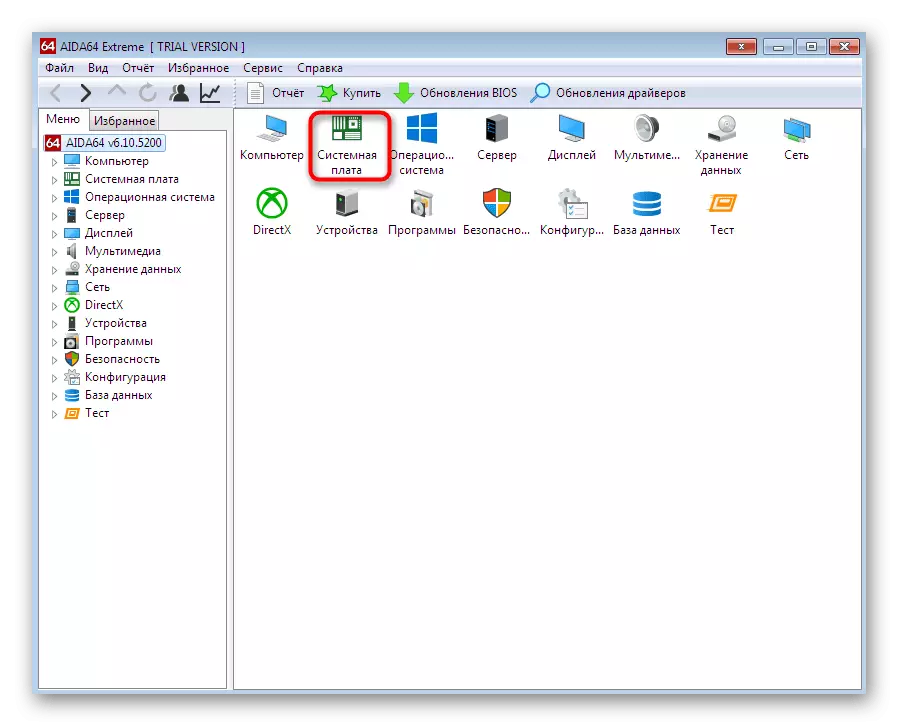
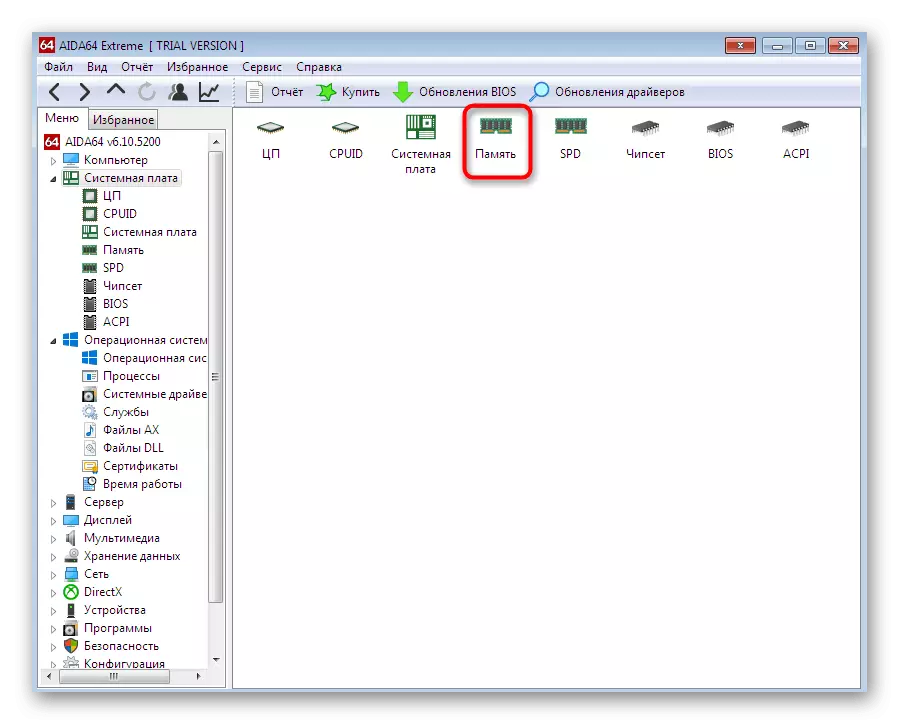
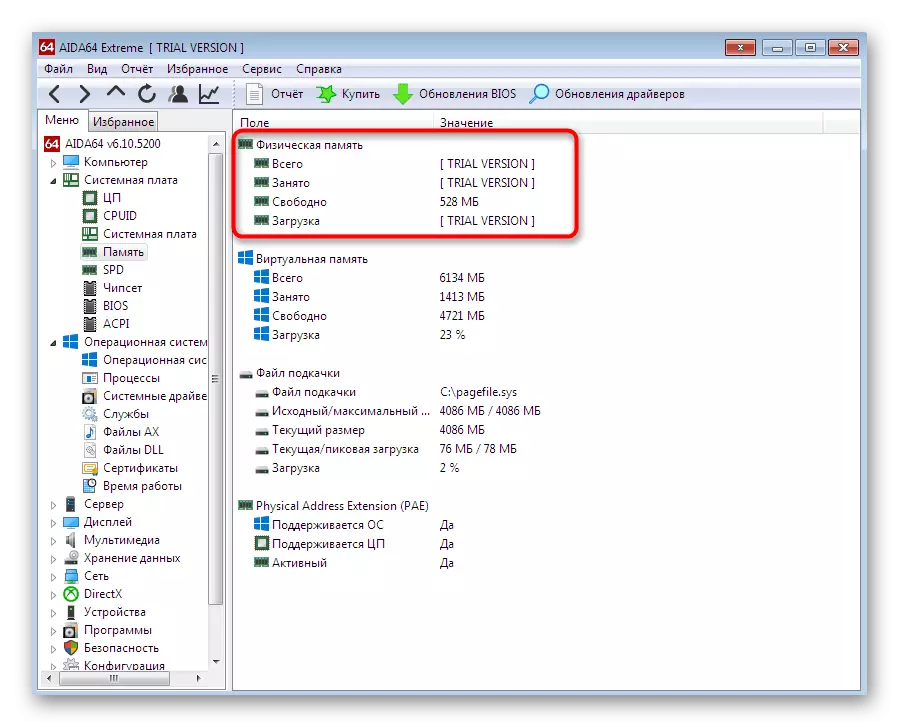
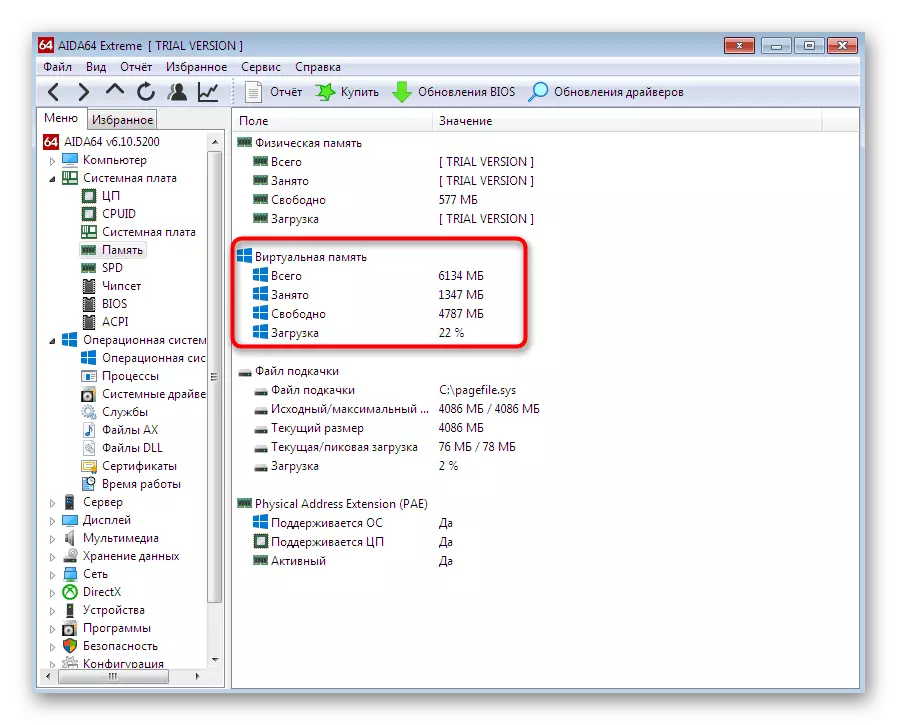
Dị ka ị pụrụ ịhụ, ADAS64 dị mfe na usoro nke ojiji, mana akwụghachi ya bụ isi ihe ndị a na-akwụghị ụgwọ. Ọ bụrụ na ị dịbeghị njikere ịkwụ ụgwọ maka ngwanrọ a, tụlee nhọrọ abụọ ndị a, ebe a na-eji ngwanrọ ndị ọzọ, nke a na-ekesa n'efu.
Usoro nke 2: Nkọwa
Ọtụtụ ndị ọrụ na-arụ ọrụ na sistemụ arụmọrụ Windows ma ọ dịkarịa ala banyere ngwanrọ dị ka CCLES. Ọrụ ya bụ iji hichaa usoro ahụ site na mkpofu. Ndị mmepe nke ngwa a kere ngwaọrụ ọzọ iji nyochaa ihe ndị mejupụtara ya na PC, gụnyere Ram. Ọ dị ka usoro a dị ka ndị a:
- Mgbe ị wụnyesịrị nkọwa, bido ya ma na-atụ anya nyocha sistemụ ahụ. O nwere ike iwe nkeji ole na ole, nke na-adabere na ọsọ PC.
- Ozugbo windo bụ isi na-egosiputa ọnụọgụ nke ebule na eriri ebule.
- Ọ bụrụ n'ịchọrọ inwetakwu ozi, toaa ntị na pane aka ekpe. N'ebe a, họrọ "Ram" site na ịpị bọtịnụ òké aka ekpe.
- Tinyegharịa ndepụta ahụ iji nweta data niile, gụnyere ụdị ebule, ọnụ ọgụgụ plank, ibu dị n'ozuzu na ego nke ebe nchekwa.
- Ugbu a ị nwere ike ịchọpụta nkọwapụta ndị a niile.
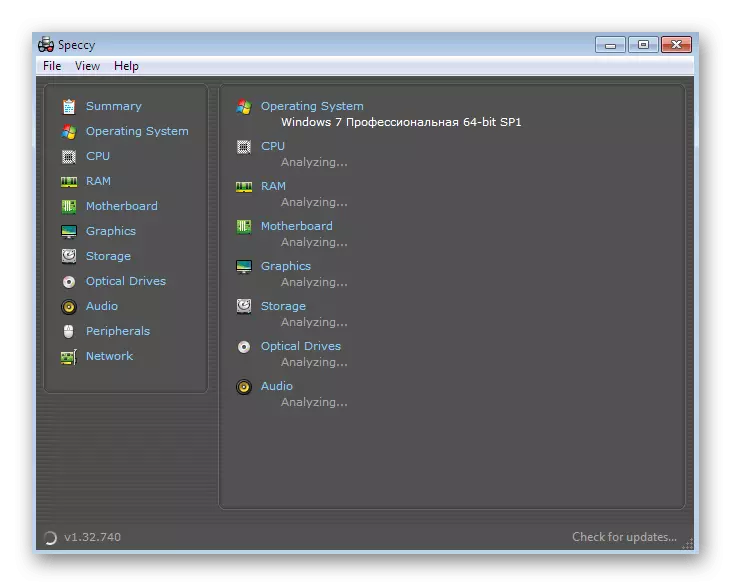
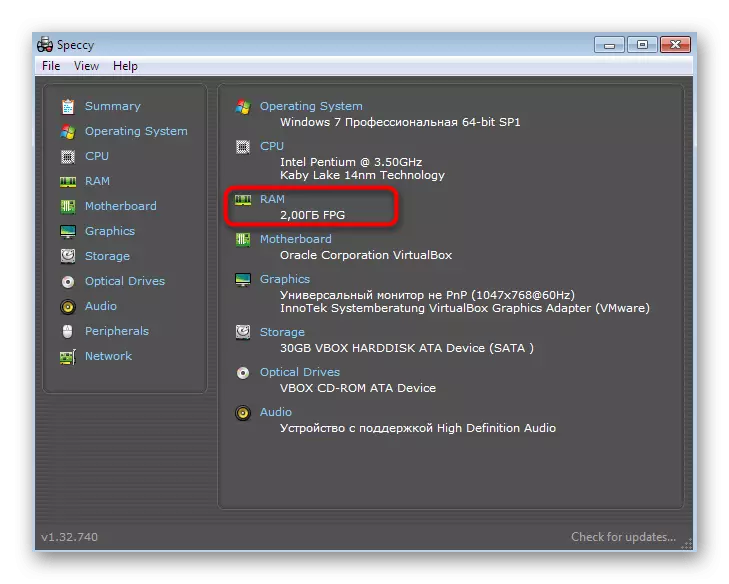
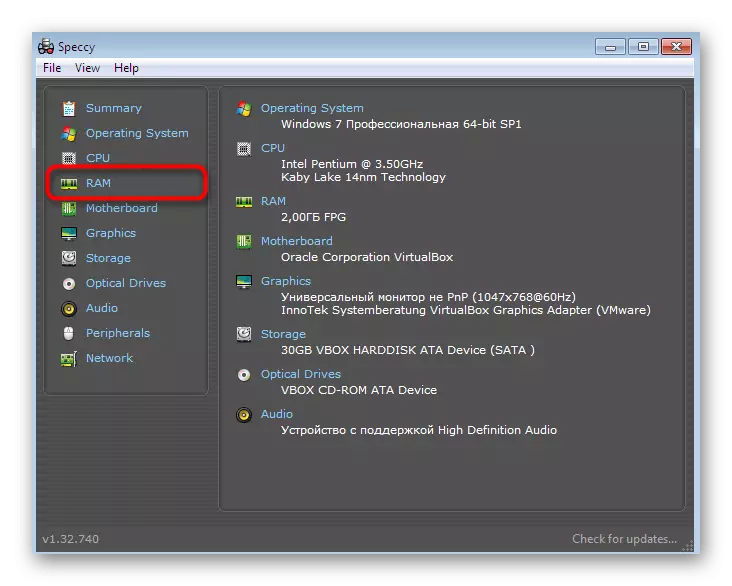
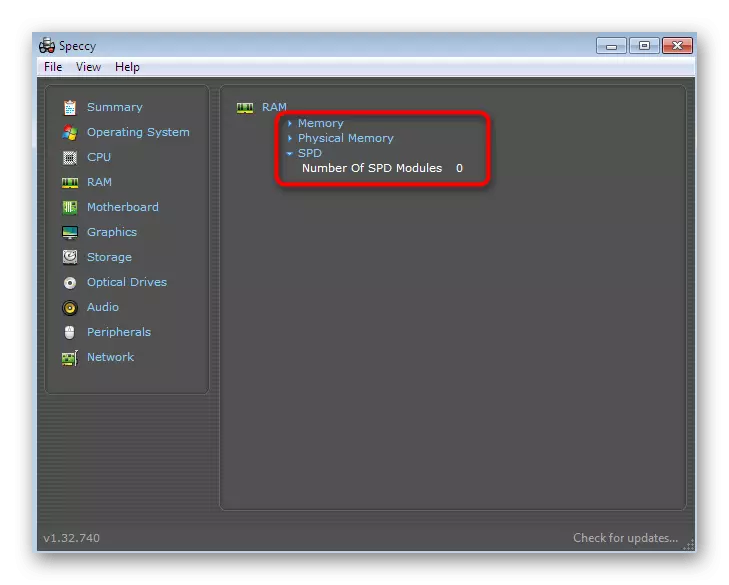
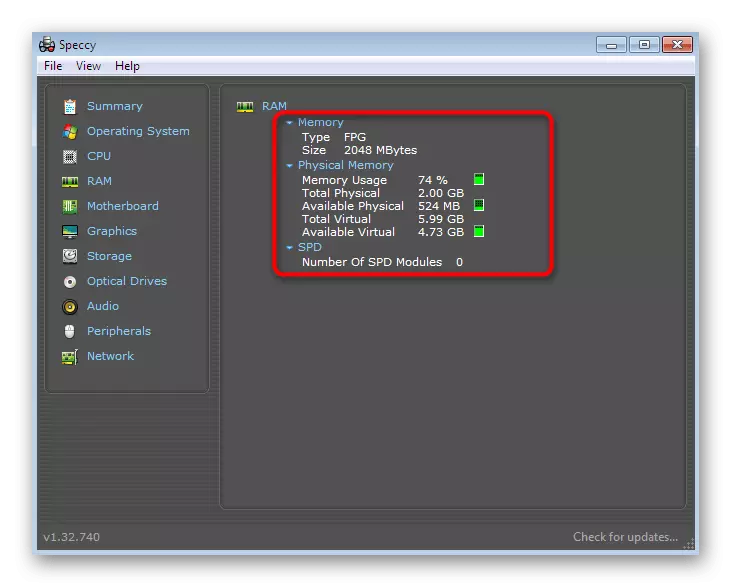
A na-ekesakwa nkọwa nke na-akwụghị ụgwọ, yabụ iji ngwanrọ a na kọmputa gị ma ọ bụrụ na ị ga-achọpụta ngwa ngwa nke akụrụngwa ndị ewubere ma ọ bụ jikọọ. Dịka ị pụrụ ịhụ, sọftụ a na-egosi kpamkpam ozi niile.
Usoro nke 3: speepy usoro
Ọ bụrụ na onweghị ụzọ ndị dị n'elu dị n'elu, mana ị ka chọrọ iji sọftụwia nke atọ iji dozie ọrụ ahụ, anyị na-akwado ịdọrọ ntị na usoro usoro. Nke a bụ mmemme n'efu, ọ nweghị ihe dị iche na nke dị n'elu, mana ya na otu obere ntụpọ - aha ụfọdụ na Cyrillic ma ọ bụ n'otu ebe a na-egosipụta n'ụdị hieroglyphs.
- Na windo sistemụ sistemụ na otu n'ime ahịrị ị nwere ike ịhụ ngụle ebule ozugbo.
- Jiri ogwe aka dị elu iji gaa ngalaba dị iche iche "ebe nchekwa" iji lelee ozi dị elu.
- Nke a bụ tebụl nwere ọtụtụ ihe bara uru dị na ya. Dị ka ị pụrụ ịhụ, egosipụta olu ahụ na ụyọkọ na megabytes.
- Maka ozi ndị ọzọ gbasara usoro modulu dịtụ ala, ebe ọdịnaya na-ekewa site na taabụ.
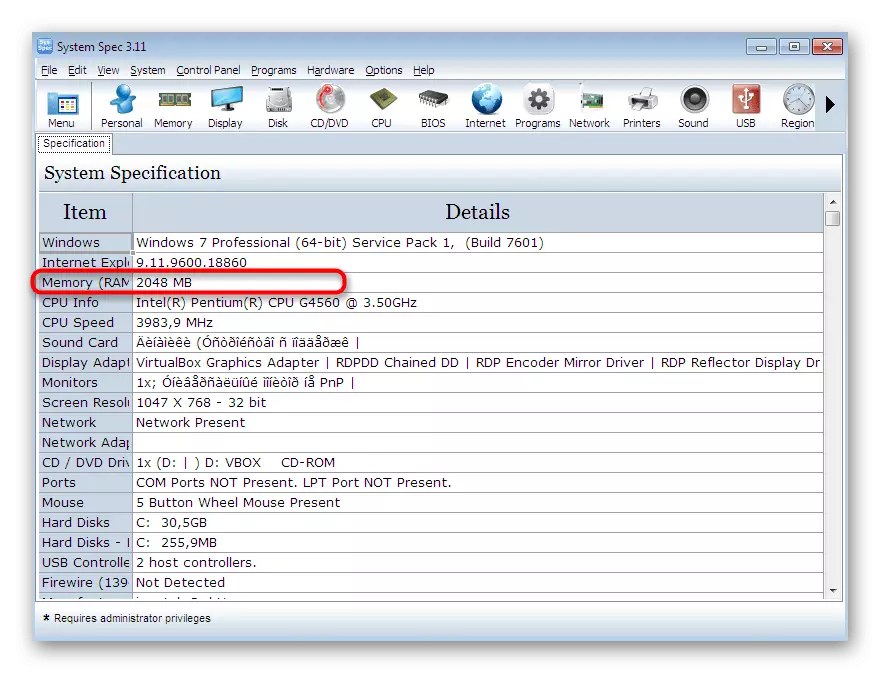
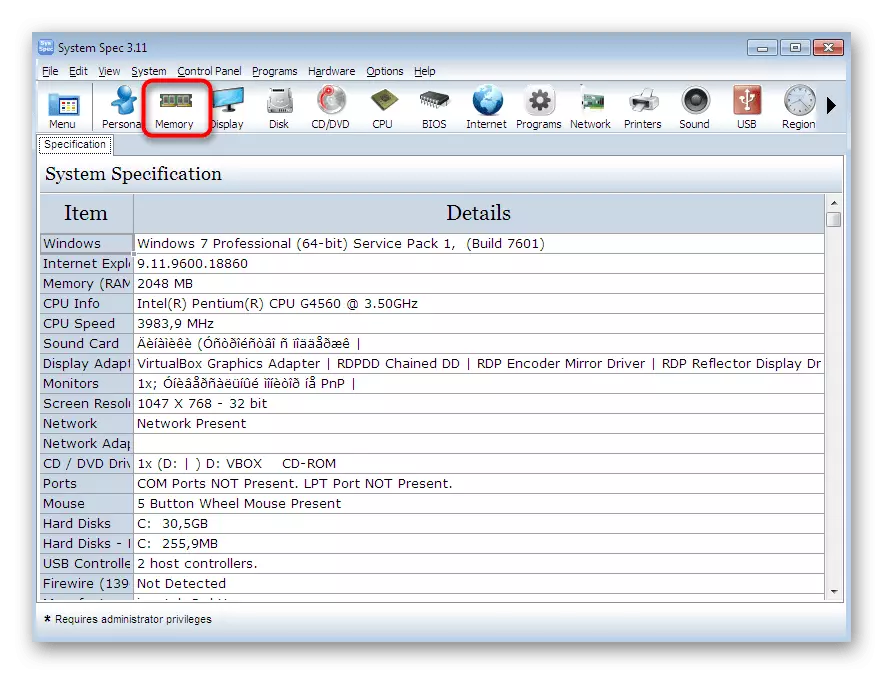
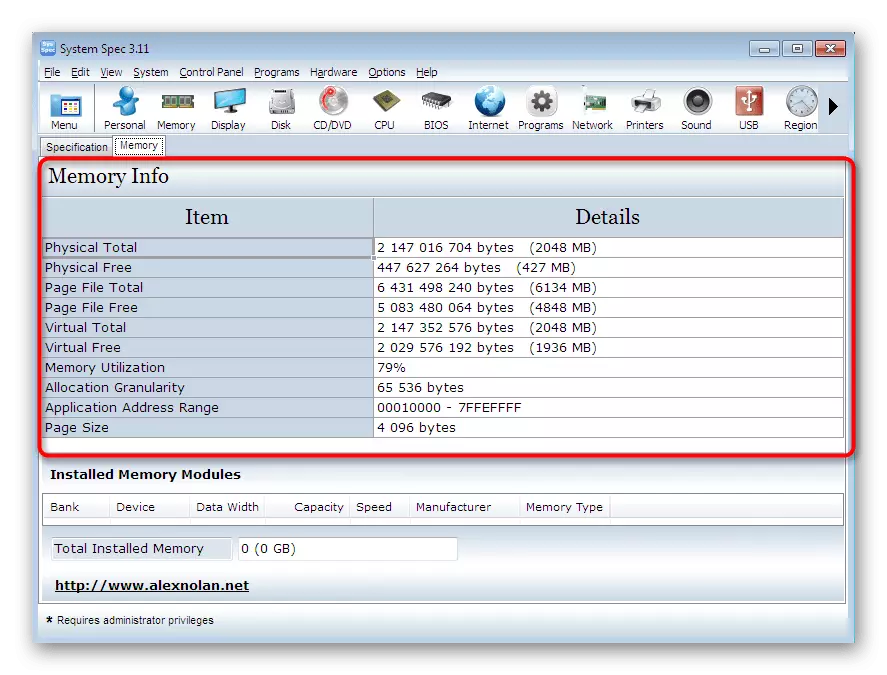
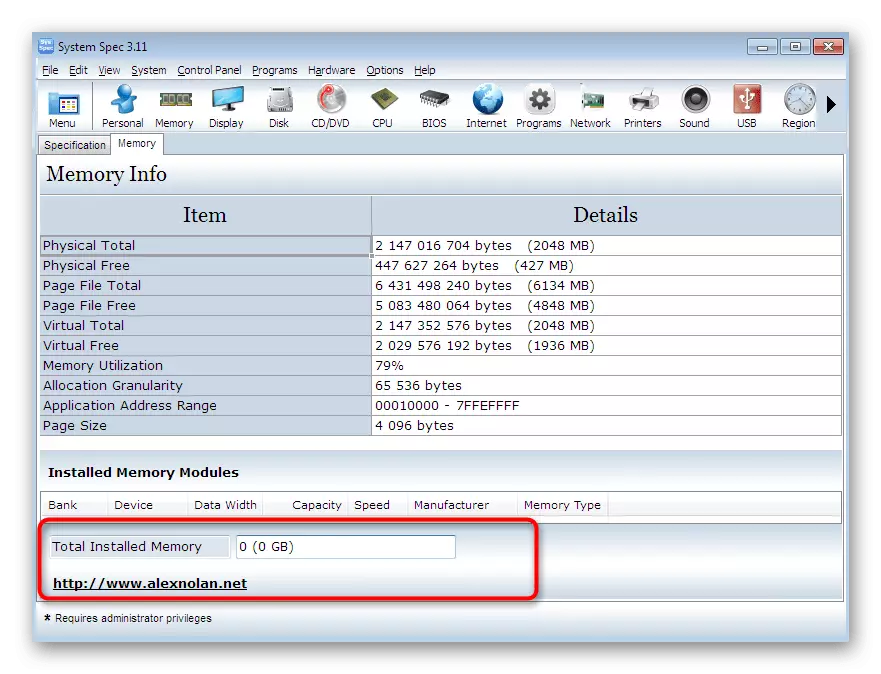
Ugbu a na ntanetị, ọ naghị esiri ike ịchọta mmemme, yiri ndị anyị na-ekwu n'elu. Ya mere, ọ bụrụ na ọ dịghị nke ọ bụla dabara gị maka ihe ọ bụla, gụọ obere nyocha maka ngwọta niile a ma ama maka ịchọpụta njikọ kọmputa dị ka njikọ ndị a.
Gụkwuo: Mmemme maka ịchọpụta ígwè ahụ
Usoro 4: NchNh menu "
Anyị na-echigharịkwuru usoro nke na-enye gị ohere ịmata ozi ị nwere mmasị na-enweghị nbudata ngwa ndị ọzọ. Nke mbụ bụ iji "onye njikwa ọrụ" mara menu niile. Na mgbakwunye na ndepụta nwere usoro dị ugbu a, enwere taabụ dị iche iche iji nyochaa akụrụngwa dị iche iche, gụnyere ilele ogo Ram.
- Gbaa aka na Ntọala Njikwa Njikwa maka gị, dịka ọmụmaatụ, ịpị The PCM na Taskbar ma họrọ "onye ọrụ ọrụ" na-agba ọsọ ". Site na nhọrọ ọzọ maka imepe windo a, ị nwere ike ịchọta edemede anyị n'ihu.
- Lezienụ anya na tebụl ala. Ọ na-egosiputa ebe nchekwa anụ ahụ dị ka pasent, mana ọ bụghị ihe achọrọ ugbu a.
- Banye taabụ "ọsọ" ma lelee oge "ebe nchekwa". Nke a bụ usoro ọgụgụ oge na ibu ebule.
- Ngalaba ebe nchekwa "anụ ahụ" na-egosi ọnụọgụ ya dị ma chekwaa.
- Pịa "Reso Recoverlile" ma ọ bụrụ na ịchọrọ ilele ibu Ram ozugbo.
- Windo ana-akpọ "Resortor Motor" ga-emepe. N'ebe a, na ebe nchekwa, a na-egosipụta ya otu usoro nke ọ bụla buru Ram, ogologo oge ole ka echekwara ya. E gosiputara General eserese Ram n'okpuru na olu ya dị adị.
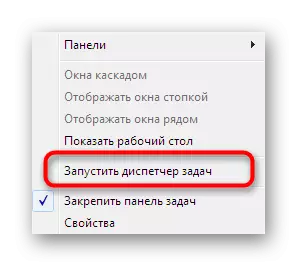
Gụkwuo: Mepụta Task Manager na Windows 7
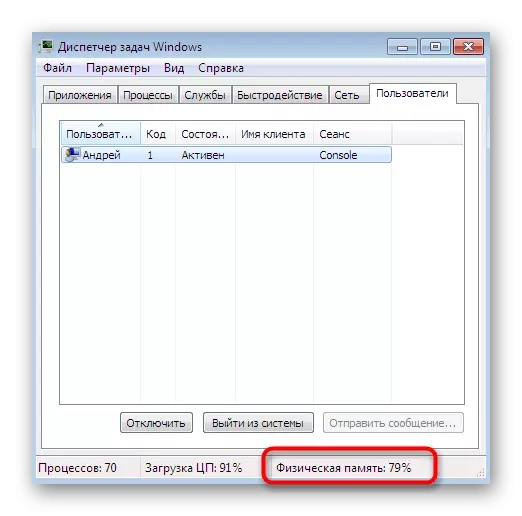
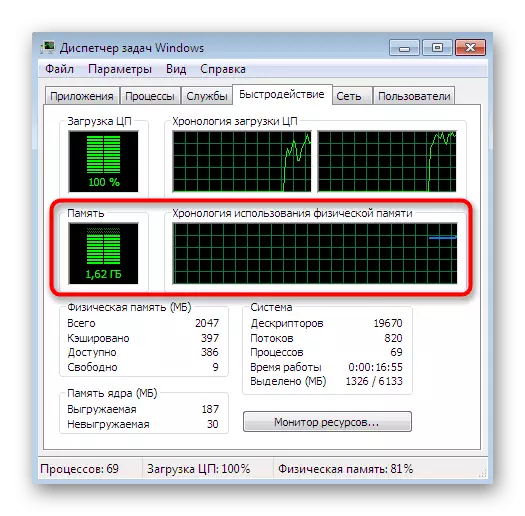
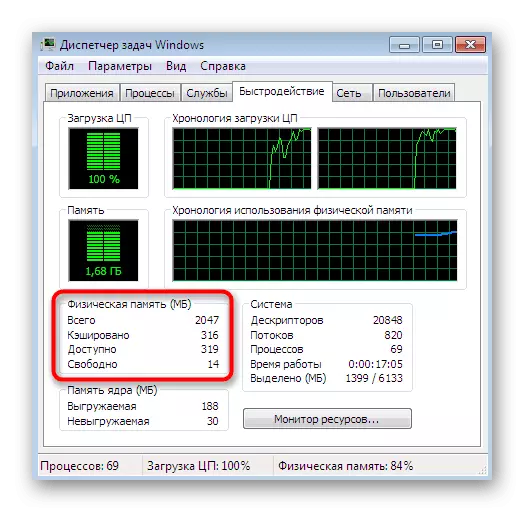

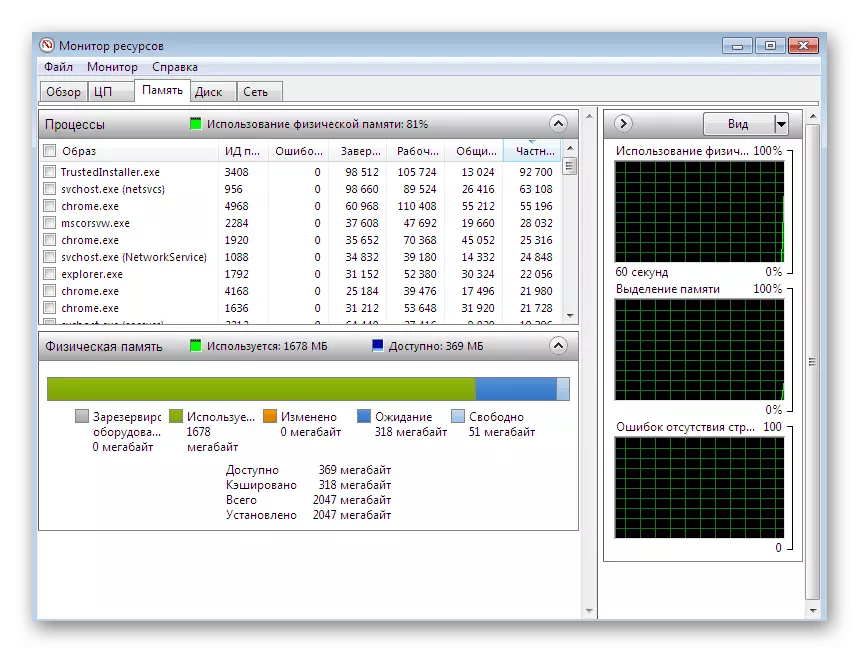
Dịka ị pụrụ ịhụ ike nke ọrụ ọrụ ahụ, dị elu karịa ndị ọrụ Novice nwere ike iche. A na-anakọta ọtụtụ ozi bara uru na ya, na Windows 10 ka mma ka mma karịa. Agbanyeghị, ọ bụghị ndị ọrụ niile chọrọ iji nhọrọ a lelee Ram. N'ọnọdụ ndị dị otú ahụ, anyị na-adụ gị ọdụ ka ị na-ezo aka na ụzọ ikpeazụ ikpeazụ a gosipụtara n'okpuru.
Dị ka ị pụrụ ịhụ, naanị ihe atọ dị mfe dị mfe iji mee ngwa nyocha ahụ wee chọta ozi dị mkpa ebe ahụ. Na mgbakwunye, ngwá ọrụ a nwere ọtụtụ ọrụ ọzọ nwere ike ịba uru. Ya mere, a na-atụ aro ka mụọ ya n'ụzọ zuru ezu iji mara oge mmekọrịta na "Nchọpụta Di na Ndu Ndozi pụtara".
Gụkwuo: Ngwa sistemụ Windows maka nchọpụta nchọpụta
6 ụzọ 6: NchNhr "Ozi sistemụ"
Aha nke "ozi usoro" menu nke a na-ekwu maka onwe ya. Nke a bụ ihe dị mkpa gbasara akụrụngwa na njikọta na njikọta nke etinyere na kọmputa. N'ezie, site na ngwa kpochapụwo a, ị nwere ike ile anya na mkpokọta ebule. Agbanyeghị, rịba ama na ọrụ aka ọrụ nke otu plank agaghị achọpụta.
- Mepee "Run" bara uru (merie + r), wee tinye MSINFO32 ebe ahụ ma pịa igodo Tinye.
- Na mpio nke mepee, pịa na ederede "usoro ihe odide" ịchọta na ngalaba bụ isi.
- Lee ị nwere ike ịpụta ego zuru oke na nke dị ọnụ ala.
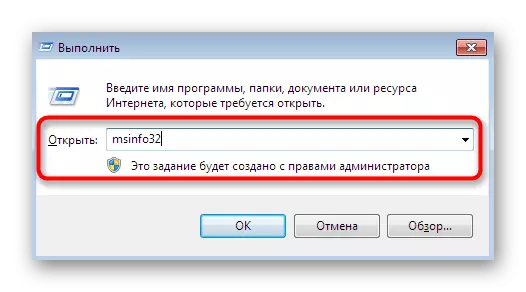
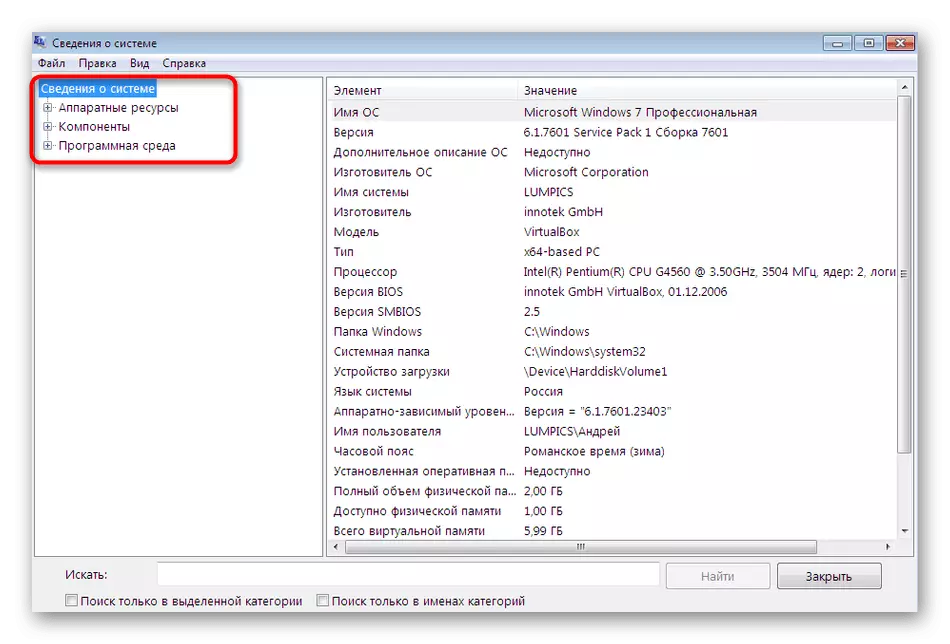
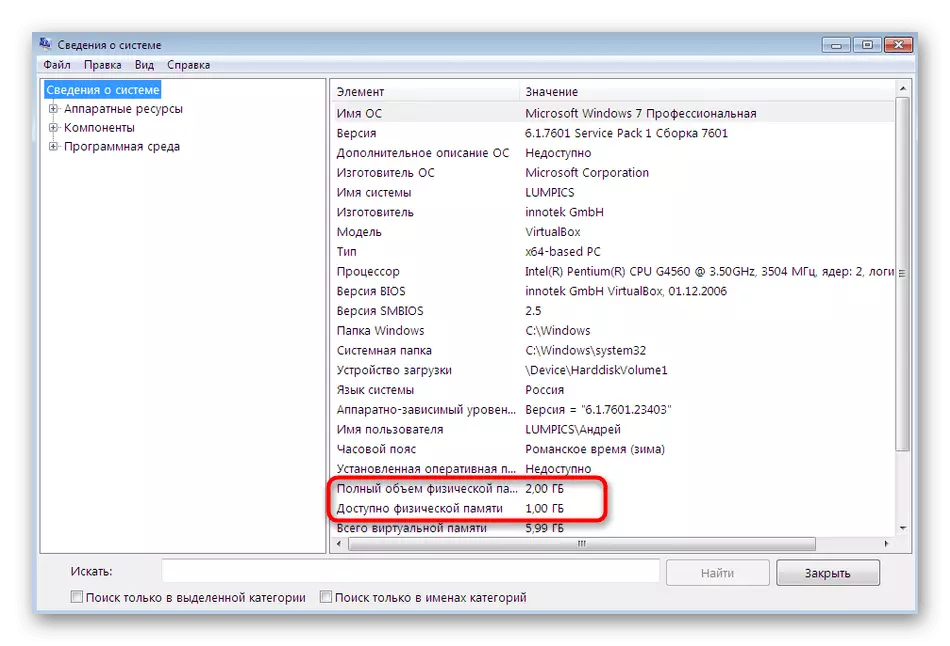
Kọwapụta ndị ọzọ Ram Ram ọzọ
Onye ọrụ ọ bụla dị maka echiche dị elu gbasara ihe dị iche iche nke kọmputa ahụ. Nwere ike na -enye nọmba ha: Na mgbakwunye na ozi banyere otu esi etinye uda Ram na kọmputa ahụ, yana ugboro ole ha na-arụ ọrụ.Nkọwa nke Ram Model
Dị ka njirimara mbụ, anyị na-ewere ihe nlereanya na onye nrụpụta Ram Planks. Akụ nke ọ bụla na-amị otu ụlọ ọrụ, yana plank niile enwere nọmba nkeonwe na nkọwapụta nke na-akọwa ihe nlereanya ya. N'ọnọdụ ụfọdụ, onye ọrụ kwesịrị ịma ozi a ka ọmụmaatụ, dịka ọmụmaatụ, ịhọrọ ihe ọhụrụ dabara adaba na nke ochie. Ọ bụ ihe nwute, ọ ga-ekwe omume ịchọpụta ụdị data dị otú ahụ. N'ime mmemme ndị dị otú ahụ enwere ngwọta na ego na-enye ọtụtụ ọrụ ndị ọzọ. Mụta maka ụzọ atọ nke ịlele ihe nlereanya nke Ram ma mụta ngwanrọ nke atọ nke na-enye gị ohere ime nke a, anyị na-eme ka onwe gị na edemede na-esonụ na weebụsaịtị anyị site n'aka onye edemede.
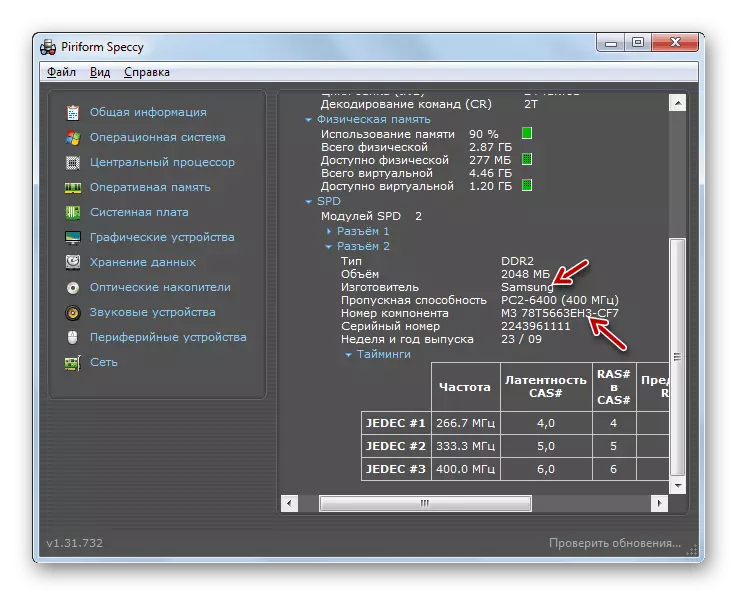
G MoreKWUO: Nkọwa nke Ram Mode na Windows 7
Mkpebi nke Ram
Ogige Ram ọ bụla na-arụ ọrụ ugboro ole, nke a na-egosi na Megartz. Ihe omuma a nwere ike igosipụta ma wuo n'ime sistemụ arụmọrụ, nke ga - enyere gị aka ịmata oke ngwa ngwa ị nwere mmasị na oke. Agbanyeghị, otu mmemme ahụ, arụmọrụ bụ isi nke ma na-elekwasị anya na ngosipụta nke ozi niile gbasara ihe niile mejupụtara, na-enyekwa gị ohere ikpebi ugboro ole ọrụ plank dị ka kachasị ma ugbu a. Gụkwuo banyere nke a na ihe dị iche, na-eji akwụkwọ dị n'okpuru.
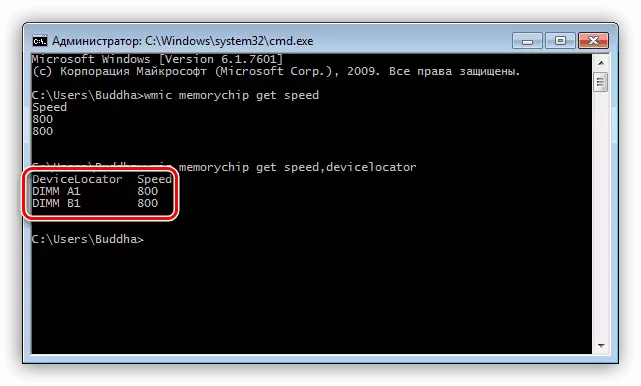
Gụkwuo: Kpebie Ram oge na Windows 7
Ugbu a ị maara usoro isii ndị dị iche iche ma nweta ozi banyere oke Ram, yana mara etu nkọwapụta ọrụ ndị ọzọ si ekpebisi ike. Ọ na-anọgide naanị ịchọta nhọrọ kacha mma maka onwe gị, ka ha wee dị ka ngwa ngwa ma na-anagide ọrụ ahụ.
